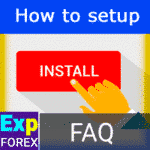
Como instalar o Expert Advisor e indicadores nos MetaTrader

The xCustomEA Advisor no PipFinite Trend PRO.


Descrição
Esta instrução explica o que você deve fazer para comprar nosso programa (de Vladon Expforex e do site www.expforex.com).
- Como comprar um programa (Expert Advisor, Indicador, Utilitário) no terminal MetaTrader 4 / 5?
- Como comprar um programa (Expert Advisor, Indicador, Utilitário) no site mql5.com?
- Como alugar um programa mensal (Expert Advisor, Indicador, Utilitário) no terminal MetaTrader 4 / 5?
- Como alugar um programa no site mql5.com por um mês?
- Como instalar o programa (Expert Advisor, Indicador, Utilitário) no terminal MetaTrader 4 / 5?
- Como atualizar e carregar uma nova versão do programa (Expert Advisor, Indicador, Utilitário) no terminal MetaTrader 4 / 5?
- Como adicionar uma avaliação ao nosso programa?
- Como escrever um comentário na página do nosso programa?
Neste artigo você encontrará um guia completo para comprar um Expert Advisor na plataforma mql5.com. Analisaremos detalhadamente cada etapa do processo, desde o registro no site, encontrando um consultor adequado, até a seleção entre as muitas opções disponíveis no mercado MQL5. Você também aprenderá como pagar uma compra corretamente, quais opções de pagamento estão disponíveis e como instalar o Expert Advisor em sua plataforma de negociação MetaTrader. Este artigo é útil tanto para usuários iniciantes quanto para usuários experientes que desejam melhorar seus resultados comerciais com soluções automatizadas.
Nós, a equipe Vladon Expforex e o site www.expforex.com, explicaremos tudo em detalhes.
Todos os nossos programas (Expert Advisor, Indicador, Utilitário) podem ser adquiridos aqui: Vladon Expforex EAs.
Estamos felizes em ajudá-lo!
Compra de Expert Advisor no MQL5.com
Todos os meus programas estão na seção Expert Advisors e Assistentes de Vladon (Expforex) :

1. Siga o link ou abra a página MARKET no site
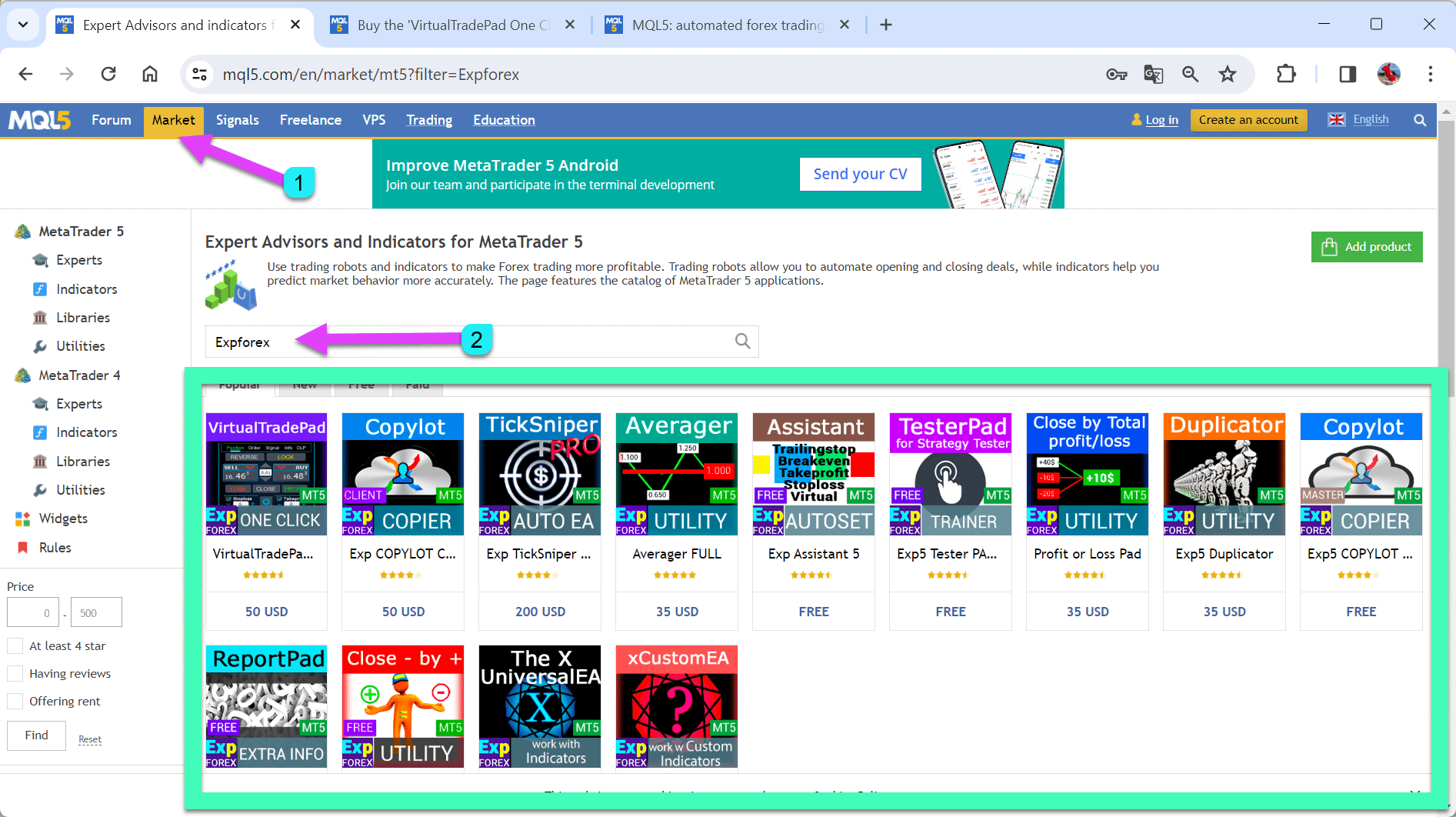
2. Digite Vladon ou Expforex na barra de pesquisa para exibir todos os programas:
Escolha o produto que você precisa. Leia a descrição.
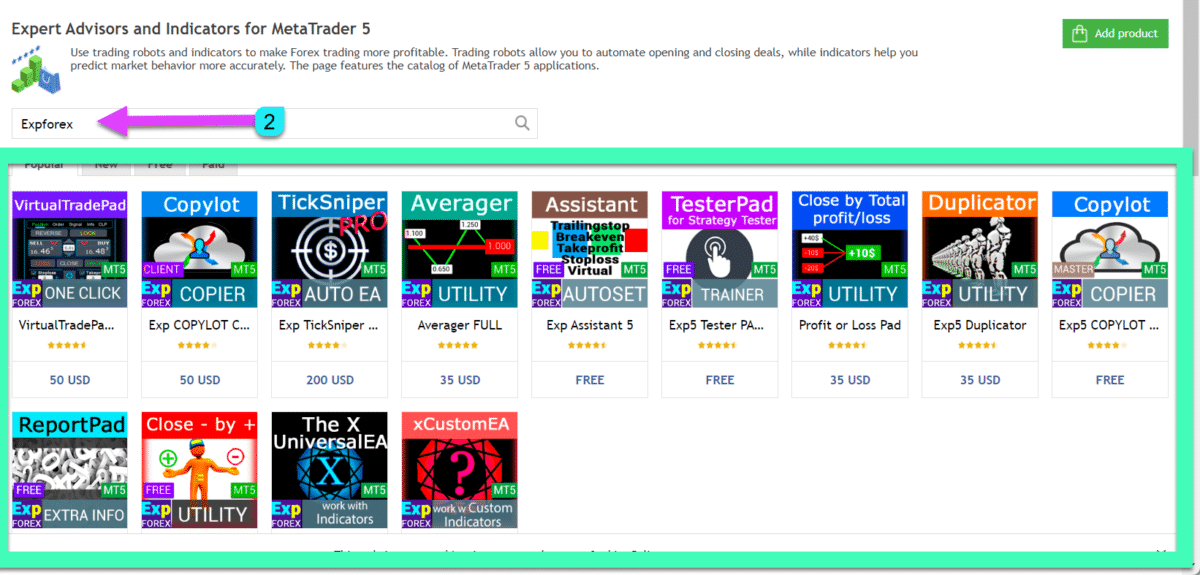
3. Você pode Comprar a versão completa do programa sem limite de tempo ou Alugar o programa por um período de tempo (1 mês, 3 meses, meio ano, um ano)
4. Faça login no site ou registre uma nova conta!
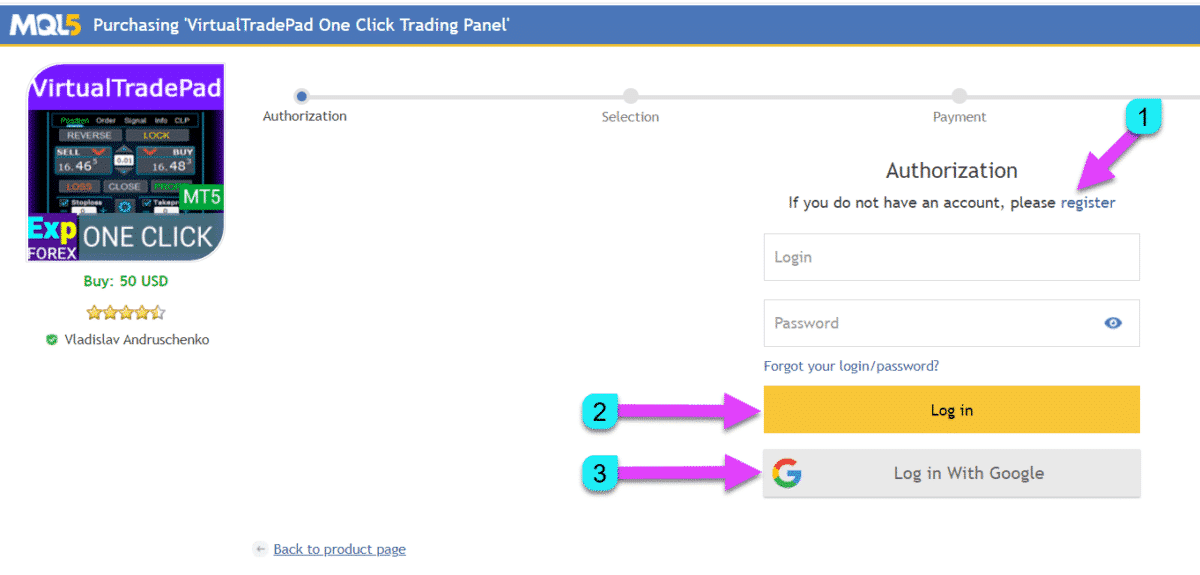
5. Selecione um método de pagamento e siga as instruções para pagamento:
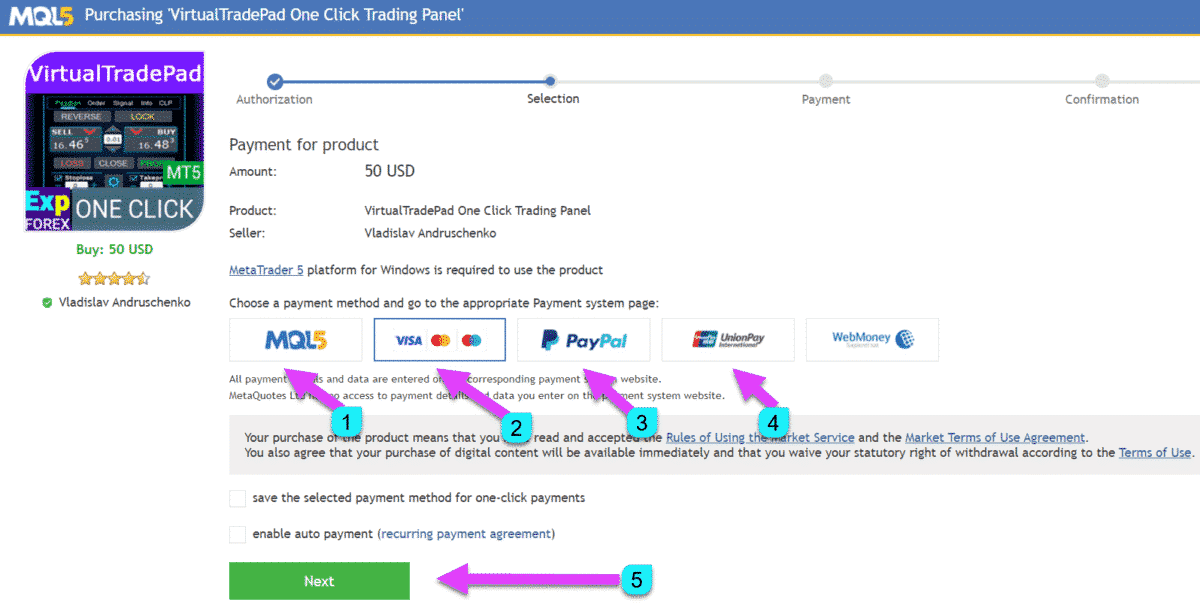
6. Após uma compra bem-sucedida, você pode instalar o Expert Advisor no terminal
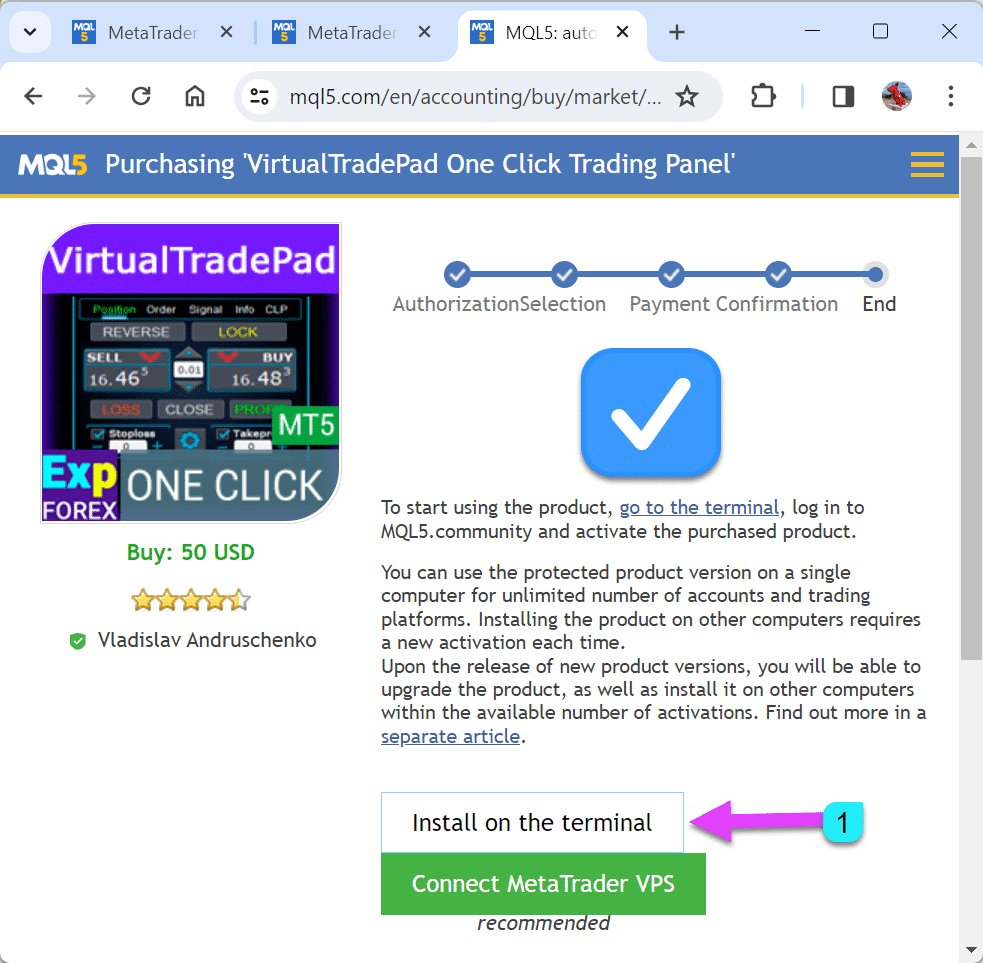
7. Se você tiver um terminal MetaTrader, clique em “YES” ou instale um novo terminal e clique em “No.”
Clique em “yes” (Se você clicar em “no”, a plataforma começará a ser baixada):
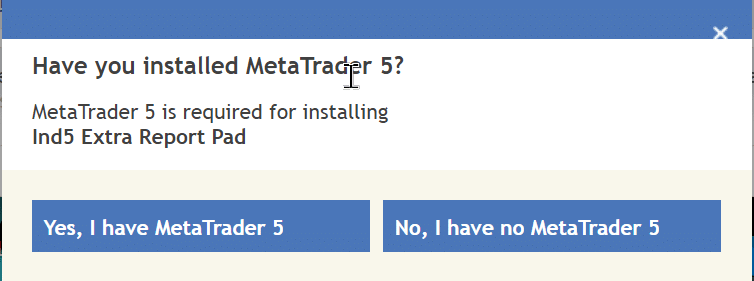
Você instalou o MetaTrader?
MetaTrader é necessário para a instalação a partir de www.expforex.com
8. Para iniciar a instalação automática, clique em “Abrir URL: Protocolo de Compra MQL5”
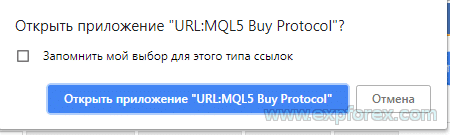
9. Nosso programa será instalado na pasta Market no NAVIGATOR.
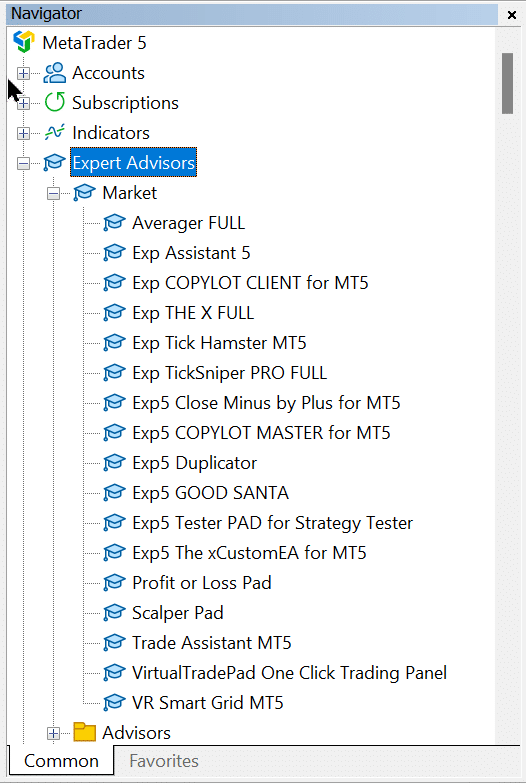
10. Para instalar o Expert Advisor no gráfico, clique com o botão direito no expert selecionado e clique em “Anexar ao gráfico.”

11. Permitir negociação ao vivo e botão de AutoTrading:

Se você tem Red Smile, por favor, leia nosso blog “Expert Advisor não está funcionando, Red Smile, Como resolver?“
12. Nas configurações do programa, você pode copiar o link para as instruções completas!

13. Na seção Ajuda, você pode copiar o link para as instruções completas!

Parabéns
Obrigado por instalar nosso programa.
Se você tiver uma dúvida, pode escrever seu comentário na página “Comentários“.
Ficaremos muito felizes se você escrever uma avaliação sobre meu programa na página “Avaliações“.
Bem-vindo ao nosso clube.
Comprar Expert Adviser (EA) do MetaTrader 5

1. Inicie o seu terminal
2. Faça login na sua conta ou registre-se
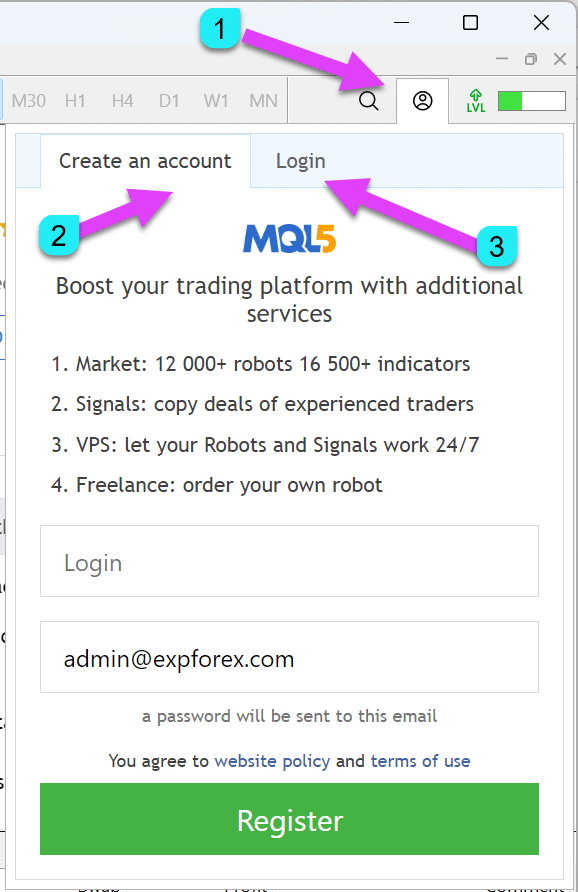
3. Vá para a aba market e escreva Vladon ou Expforex na barra de pesquisa
para exibir todos os programas (Expert Advisor, Indicador, Utilitário) do nosso site, www.expforex.com:
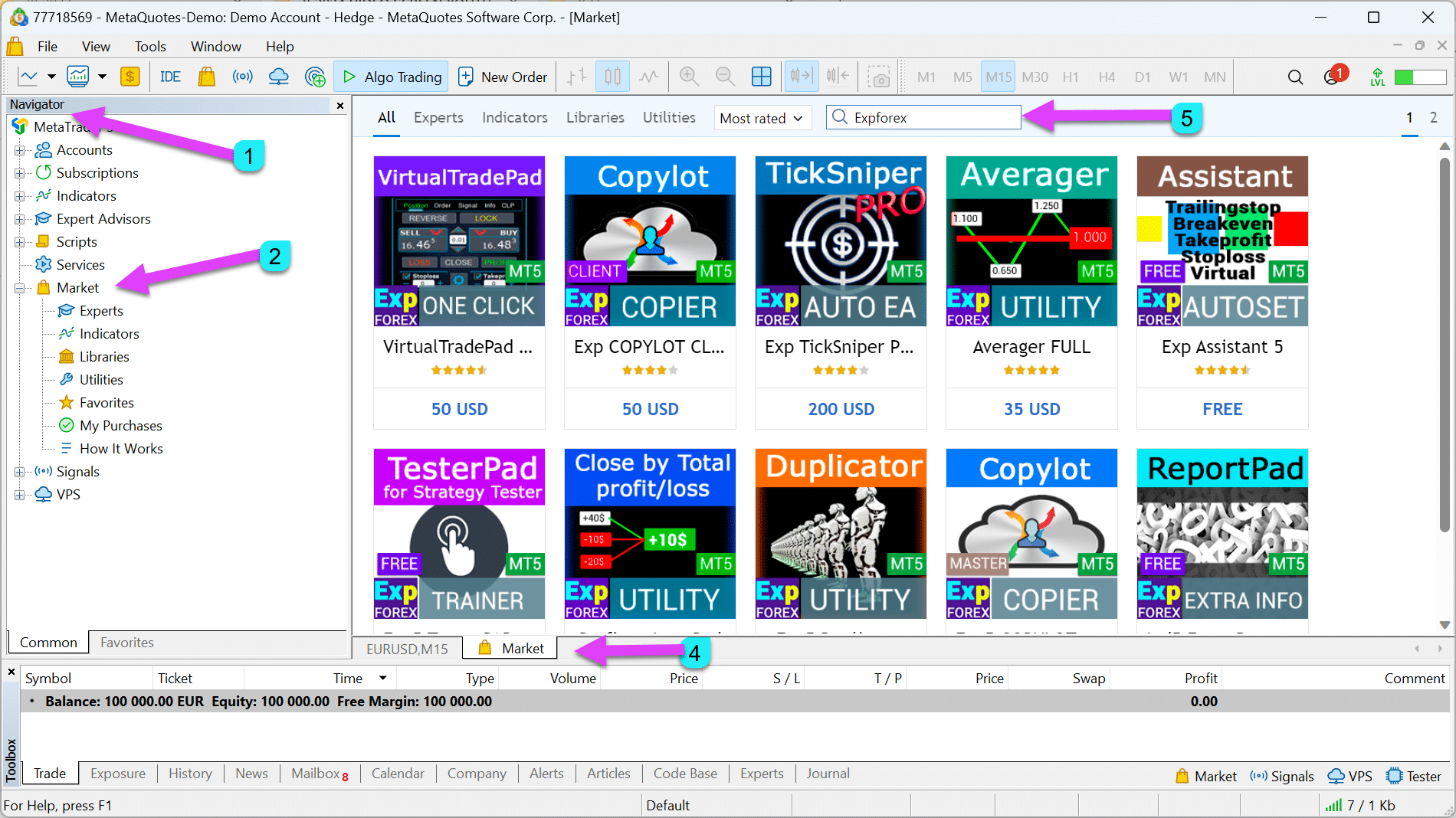
3. Navegue até a aba market
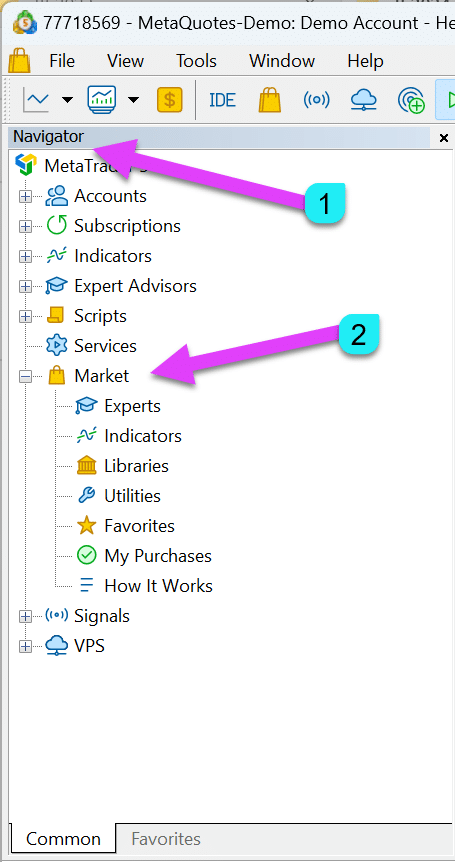
4. Escreva Vladon ou Expforex na barra de pesquisa
Escolha o produto que você precisa. Leia a descrição.

5. Você pode Comprar a versão completa do programa sem limite de tempo ou Alugar o programa por um período de tempo (1 mês, 3 meses, meio ano, um ano)

6. Selecione um método de pagamento e siga as instruções de pagamento.
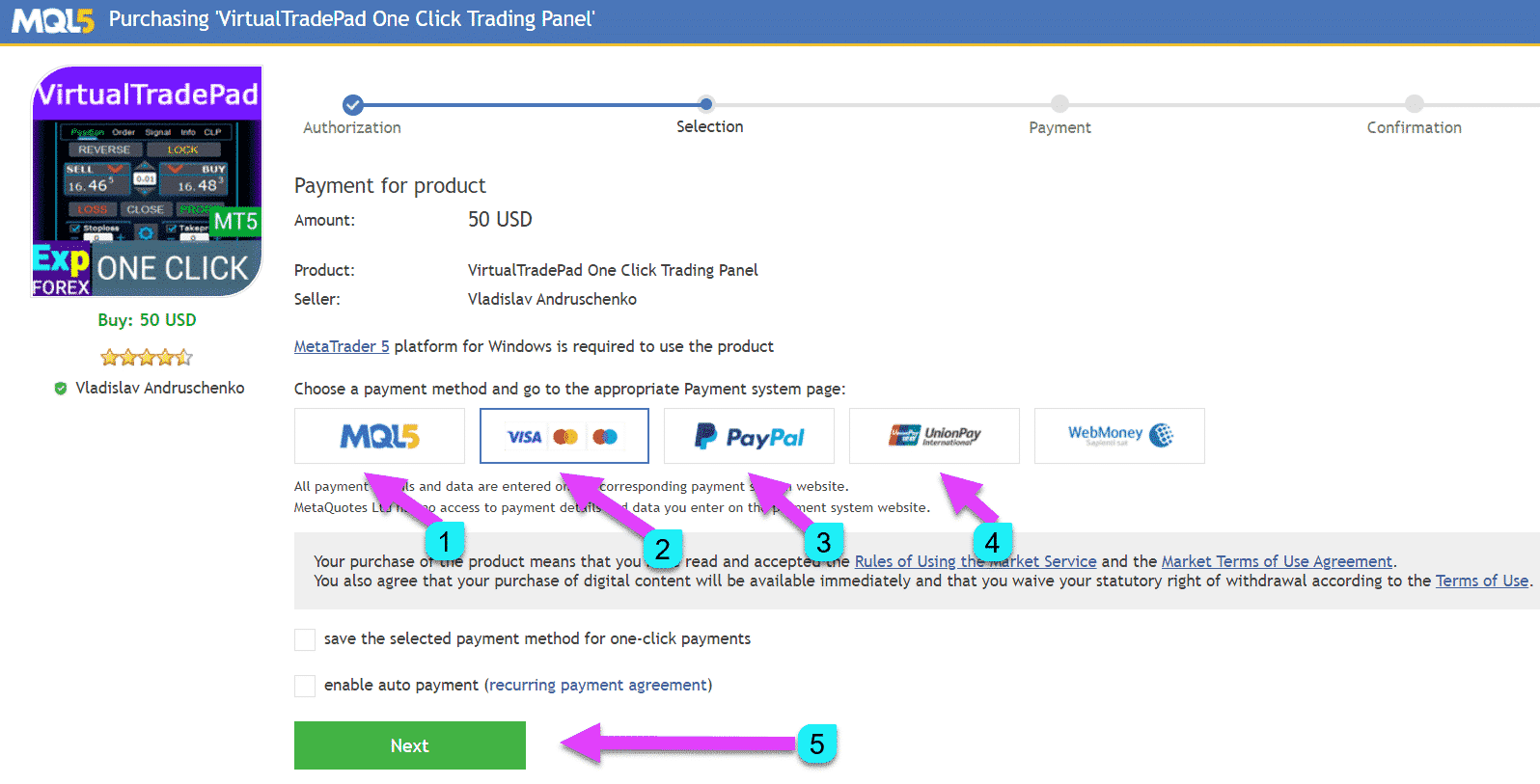
7. Após o pagamento, nosso programa será instalado na pasta Market no NAVIGATOR.
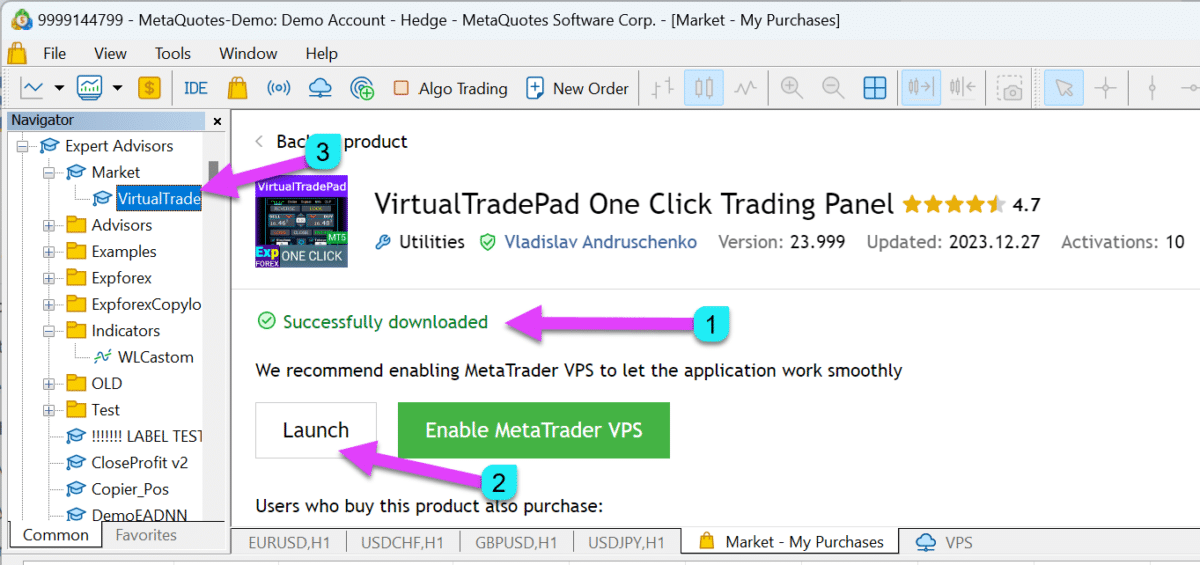
8. Para instalar o Expert Advisor no gráfico, clique com o botão direito no expert selecionado e clique em “Anexar ao gráfico.”

9. Permitir Algo Trading e Botão Algo Trading:

Se você tem Red Smile, por favor, leia nosso blog “Expert Advisor não está funcionando, Red Smile, Como resolver?“
10. Nas configurações do programa, você pode copiar o link para as instruções completas!

11. Na seção de Ajuda, você pode copiar o link para as instruções completas!

Parabéns
Obrigado por instalar nosso programa.
Se você tiver uma dúvida, pode escrever seu comentário na página “Comentários“.
Ficaremos muito felizes se você escrever uma avaliação sobre meu programa na página “Avaliações“.
Bem-vindo ao nosso clube.
Comprar Expert Adviser (EA) do MetaTrader 4

1. Inicie o seu terminal e navegue até OPÇÕES e nas configurações da comunidade:
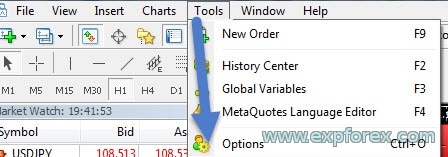
2. Insira seu login e senha:
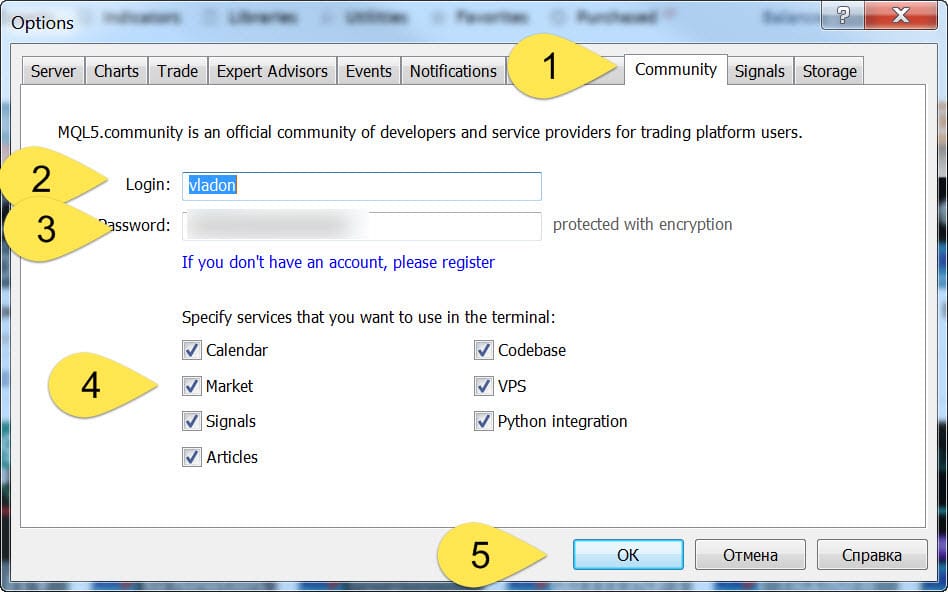
3. Vá para a aba market e escreva Vladon ou Expforex na barra de pesquisa
para exibir todos os programas (Expert Advisor, Indicador, Utilitário) do nosso site, www.expforex.com:
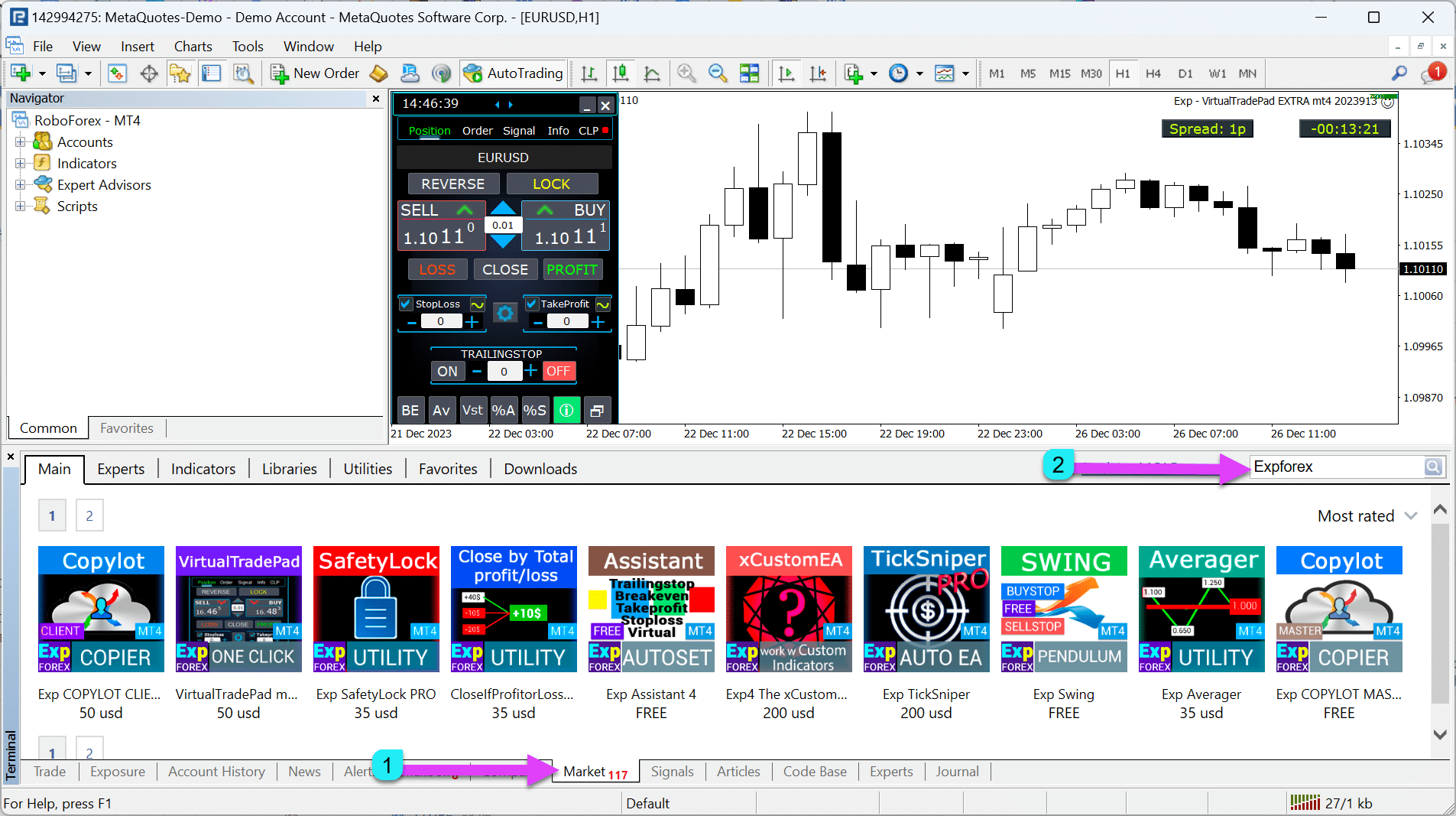
4. Escreva Vladon ou Expforex na barra de pesquisa para exibir todos os programas:

5. Você pode Comprar a versão completa do programa sem limite de tempo ou Alugar o programa por um período de tempo (1 mês, 3 meses, meio ano, um ano)


6. Selecione um método de pagamento e siga as instruções de pagamento:

7. Após o pagamento, nosso programa será instalado na pasta Market no NAVIGATOR.

8. Para instalar o Expert Advisor no gráfico, clique com o botão direito no expert selecionado e clique em “Anexar ao gráfico.”

9. Permitir live trading e Botão AutoTrading:

si tienes Red Smile, por favor lee nuestro blog “Expert Advisor no funciona, Red Smile, ¿Cómo solucionarlo?“
10. Nas configurações do programa, você pode copiar o link para as instruções completas!
4. Escreva Vladon ou Expforex na barra de pesquisa para exibir todos os programas:

5. Você pode Comprar a versão completa do programa sem limite de tempo ou Alugar o programa por um período de tempo (1 mês, 3 meses, meio ano, um ano)


6. Selecione um método de pagamento e siga as instruções de pagamento:

7. Após o pagamento, nosso programa será instalado na pasta Market no NAVIGATOR.

8. Para instalar o Expert Advisor no gráfico, clique com o botão direito no expert selecionado e clique em “Anexar ao gráfico“.

9. Permitir trading ao vivo e botão AutoTrading:

se você tem Red Smile, por favor leia nosso blog “Expert Advisor não está funcionando, Red Smile, Como resolver?“
10. Nas configurações do programa, você pode copiar o link para as instruções completas!

11. Na seção de Ajuda, você pode copiar o link para as instruções completas!

Parabéns
Obrigado por instalar nosso programa.
Se você tiver uma dúvida, pode escrever seu comentário na página “Comentários“.
Ficaremos muito felizes se você escrever uma avaliação sobre meu programa na página “Avaliações“.
Bem-vindo ao nosso clube.
Instalação e ativação do Expert Adviser comprado no terminal.

Após a compra, você pode instalar um Expert Advisor em qualquer terminal.
1 ativação = 1 computador.
Você tem 10 ativações!!!
Se você mudar o sistema ou reinstalar o Windows, precisará reativar (Nova Ativação) o Expert Advisor no seu computador.
Você pode ativar o Expert Advisor 1 vez no computador e instalar o Expert Advisor em outros terminais no computador sem ativação.
É proibido copiar um Expert Advisor de um terminal para outro.
1. Vá para a aba Mercado
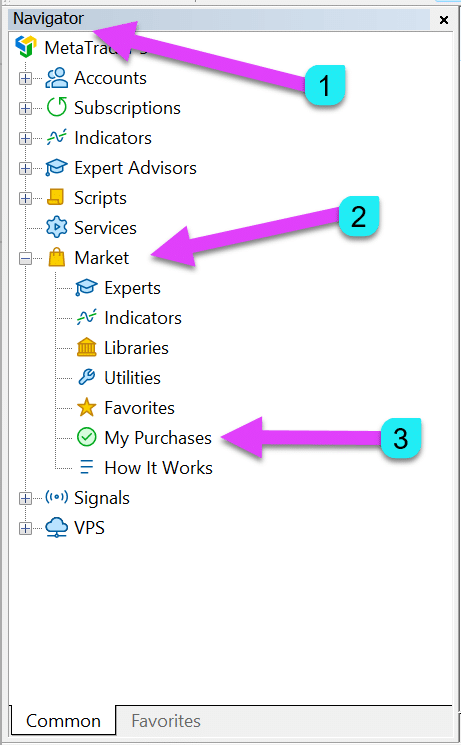
2. Faça login na sua conta MQL5
3. Vá para a aba “Minhas Compras”

Clique no botão de atualizar.
4. Instale o Expert Advisor adquirido (MetaTrader 5)
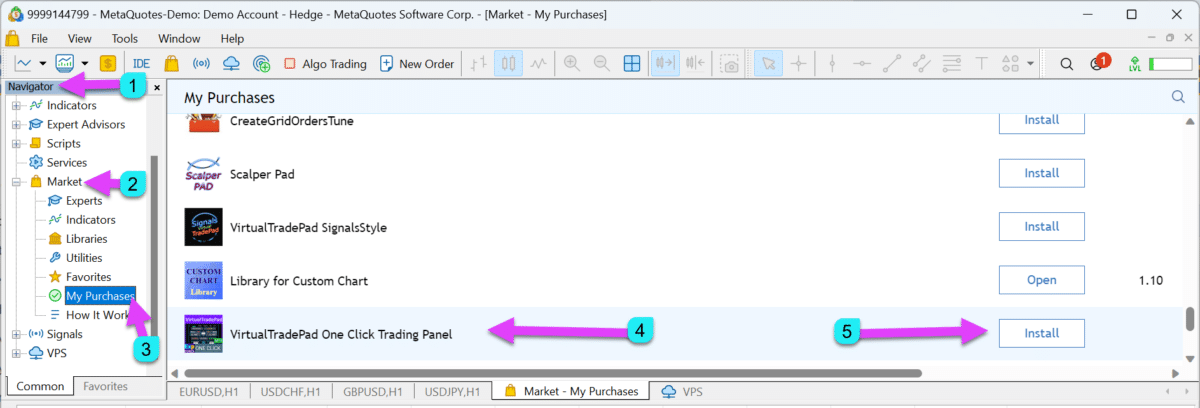
5. Instale o Expert Advisor adquirido (MetaTrader 4)

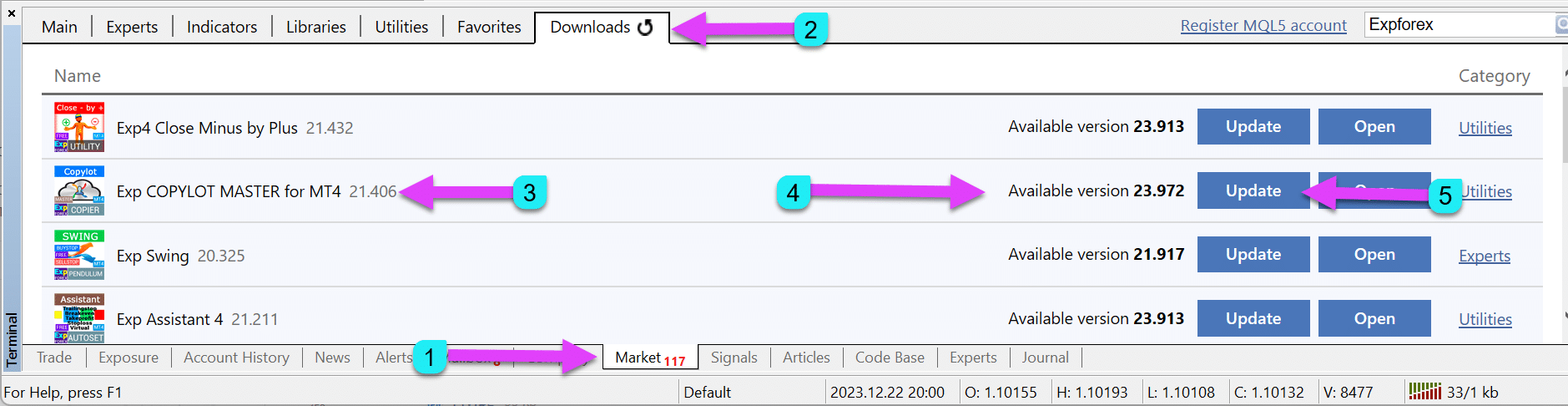
6. Para instalar o Expert Advisor no gráfico, clique com o botão direito no expert selecionado e clique em “Anexar ao gráfico“.

7. Permitir negociação algorítmica e botão de negociação algorítmica:

8. Se você não permitir a negociação, verá um smiley vermelho
Aviso : Se o smiley estiver vermelho, significa que você instalou o EA com erros. ERROS na instalação do EA no MetaTrader
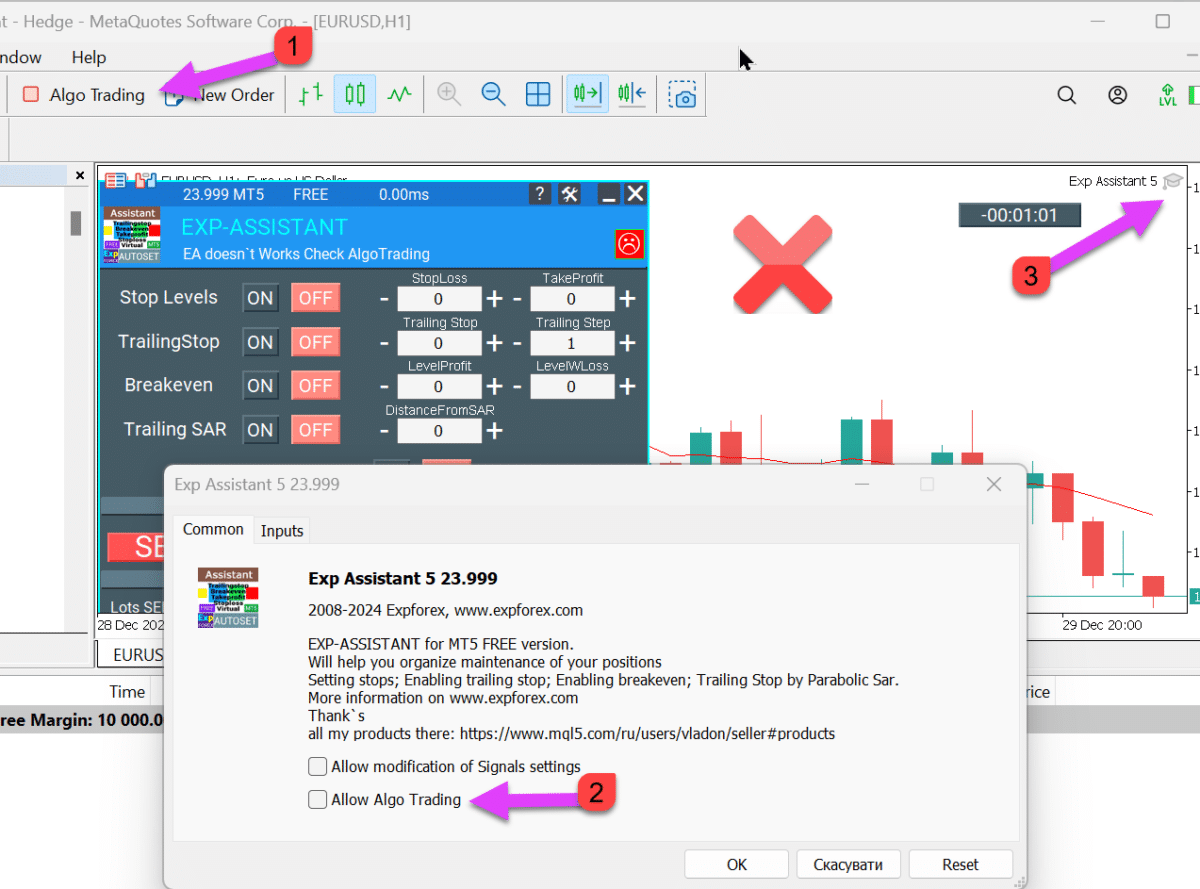
9. Nas configurações do programa, você pode copiar o link para as instruções completas!

11. Na seção de Ajuda, você pode copiar o link para as instruções completas!

Parabéns
Obrigado por instalar nosso programa.
Se você tiver uma pergunta, pode escrever seu comentário na página “Comentários“.
Ficaremos muito felizes se você escrever uma avaliação sobre meu programa na página “Avaliações“.
Bem-vindo ao nosso clube.
ATUALIZAÇÕES: Como posso atualizar ou instalar o Expert Advisor comprado em outro terminal?

Após o autor lançar uma atualização para seu assessor, você pode receber essa atualização GRATUITAMENTE.
Atenção! Ao atualizar qualquer Expert Advisor, robô de negociação ou utilitário, todas as configurações são redefinidas para as configurações padrão!!!
Portanto, recomendo salvar as configurações dos experts que você irá atualizar.
Como você verifica a versão do seu assessor?
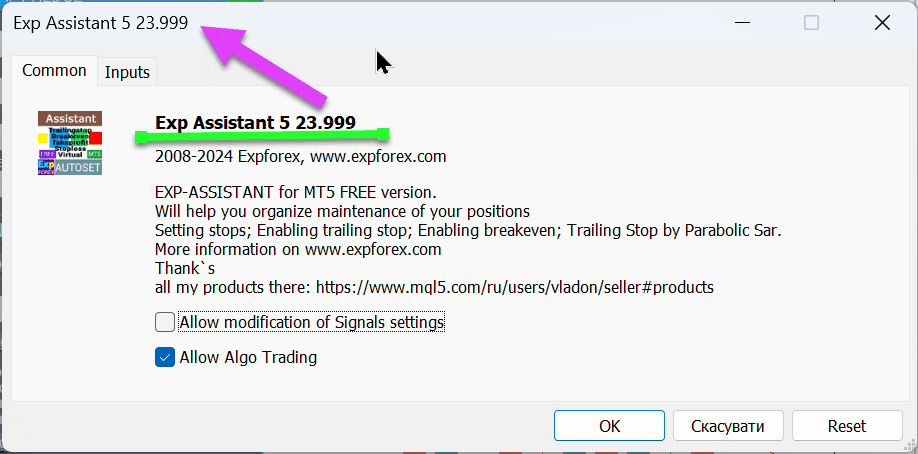
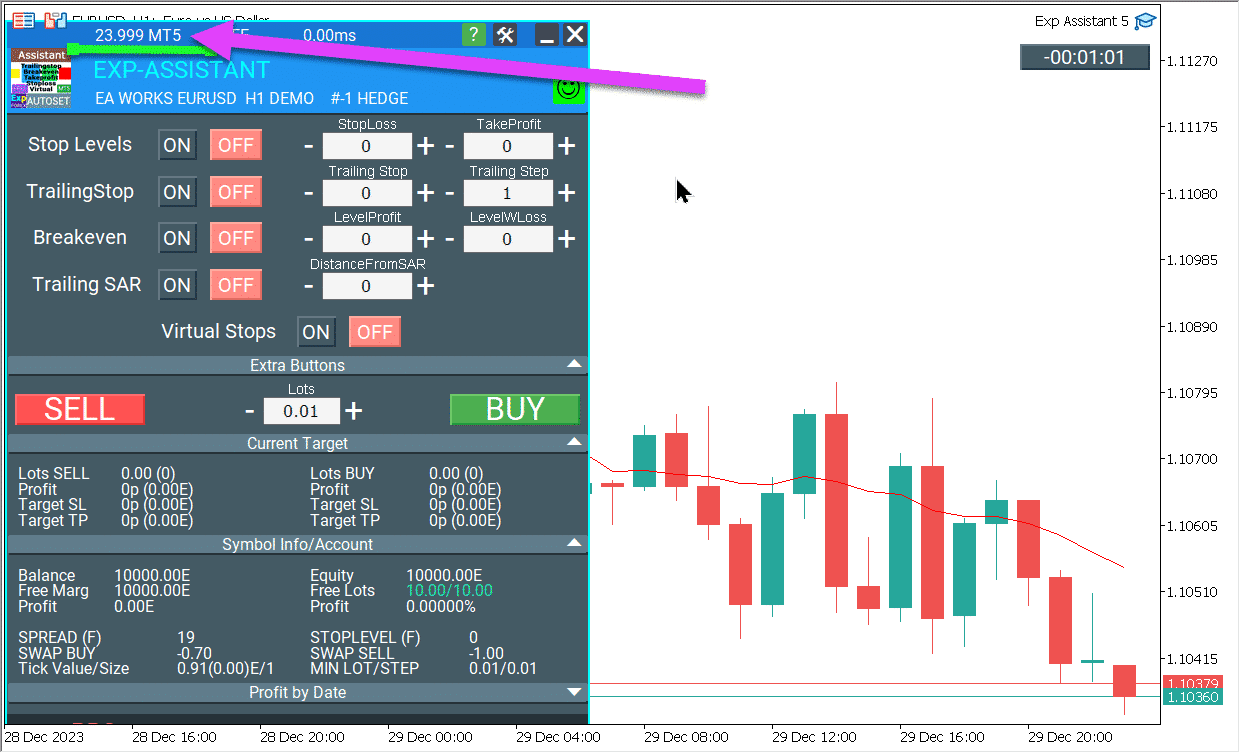
Primeiro, salve todas as configurações do seu assessor. Você pode fazer isso salvando um perfil: Menu Arquivo – Perfis – Salvar Como.
- Para atualizar ou instalar um novo Expert Advisor: No seu terminal, vá para a aba Mercado (na parte inferior do terminal)
- Certifique-se de que você fez login na sua conta do terminal com a conta MQL5.
Como Atualizar no MetaTrader 4
- Em seguida, clique no botão Atualizar na aba Mercado – Downloads.
- Você verá uma lista de suas compras para instalação e atualização:
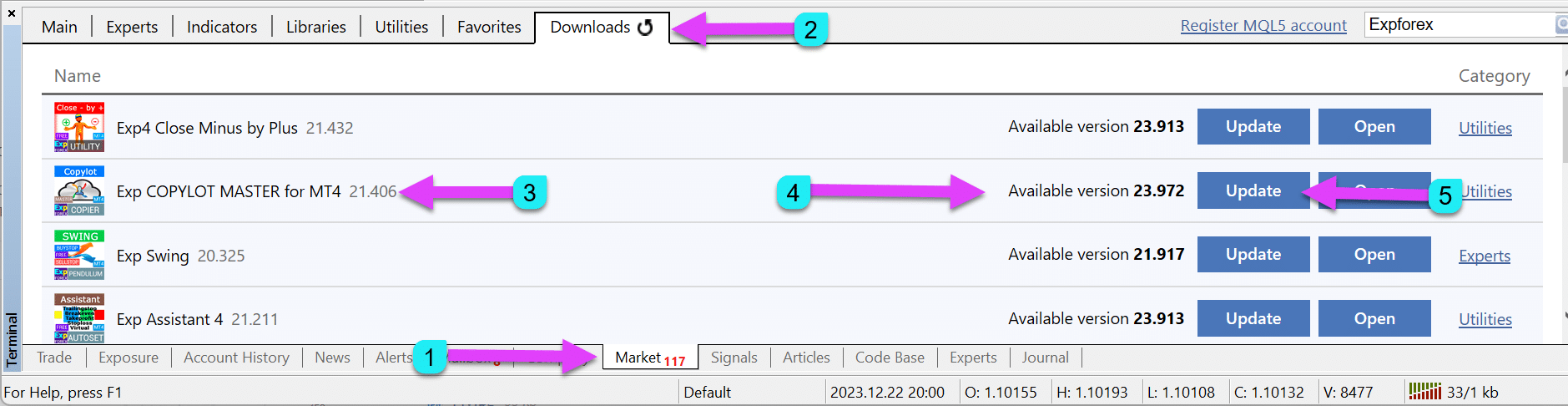
AVALIAÇÃO: Adicione uma avaliação sobre nossos produtos

Garantimos que nossos produtos sejam sempre os melhores.
Investimos muito esforço na atualização e manutenção de todos os consultores e utilitários no estado atual.
Adicionamos novas funções e opções a pedido de nossos usuários se essas funções forem úteis.
Portanto, por favor, deixe seu feedback sobre nossos produtos.
Isso é essencial para nós.
Você pode deixar sua avaliação e desejos sobre nosso produto e nossos produtos.
Atenção! Atualizaremos nossos consultores de negociação conforme necessário, de acordo com suas avaliações.
Como fazer isso?
- Vá para a Página do Expert Advisor que você comprou ou baixou gratuitamente.
- Vá para a aba Avaliações.

- Clique no botão ADICIONAR AVALIAÇÃO.
- Avalie nosso produto e suporte técnico.
- Por favor, escreva um comentário curto ou desejo para nosso robô de vendas.
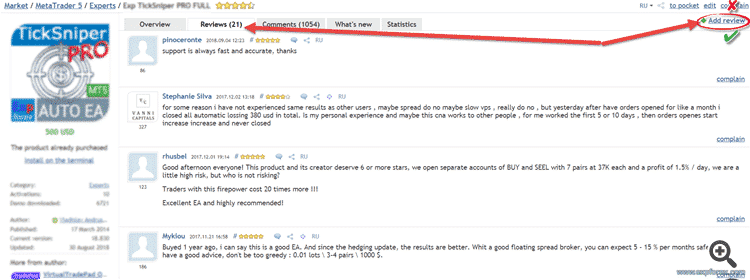

Obrigado pelo seu feedback!
Discussão e Comentários

Se você tiver alguma dúvida ou comentário sobre o nosso produto, por favor, vá para a Página do Expert Advisor e escreva seu comentário sobre este EA na aba – COMENTÁRIOS!
Você pode adicionar todas as perguntas e comentários na aba COMENTÁRIO !

- Vá para a página do assessor
- Vá para a aba “Comentários”
- Clique em “Novo Comentário”
- Escreva sua pergunta ou comentário
- Anexe informações adicionais à sua pergunta, se necessário.
- Clique em “Adicionar seu comentário”.
Licença e Ativações Isso é importante saber!
Cada licença permite que você use o Expert Advisor comprado em 10 computadores sem limites em contas e terminais.
Isso é necessário para que o usuário possa instalar um Expert Advisor em um computador doméstico, laptop, computador de trabalho ou VPS.
Se o seu computador sofrer uma modificação de “Acessórios de PC” ou WINDOWS (HDD, SSD, Processador, Windows), a ativação desaparecerá.
10 licenças (ativações) são suficientes para usar um assessor
O Expert Advisor comprado não pode ser copiado da pasta MARKET, transferido pela rede ou copiado para outro terminal.
Para instalar o Expert Advisor em outro terminal ou computador, repita a etapa de Instalação do Assessor Comprado.
Esta é a única maneira. Caso contrário, não é permitido.
Se você tentar atualizar ou baixar um Expert Advisor que comprou e o terminal apresentar um erro, tente remover o antigo Expert Advisor da pasta do terminal, reinicie o terminal e instale o Expert Advisor do Market.
VPS da instalação do especialista MQL para o servidor VPS
Você pode instalar nossos consultores em um VPS da METAQUOTES com instruções detalhadas.
A vantagem deste servidor é que tudo é feito automaticamente.
E ele configura o servidor mais próximo do servidor do seu corretor.
Para isso, temos um tempo mínimo para executar ordens e aumentar a velocidade das cotações.
Forex VPS para MetaTrader 4/5: Servidor VPS dedicado da MetaQuotes para Expert Advisors
Cancelar compra: Você comprou acidentalmente uma versão que não é para o seu terminal.
Se você cometer um erro ao comprar as versões (MT5 ou MT4) de nossos consultores e comprar uma versão que não é para o terminal que você está usando, você pode trocar a versão (MT5 ou MT4).
Mas para isso, algumas regras devem ser seguidas:
- Você comprou o aplicativo online no mql5.com em vez de no terminal!
- Você ainda não ativou o programa no terminal.
- Não passaram mais de 2 semanas desde a data da compra.
As regras do mercado proíbem expressamente a alteração do programa:
Produtos comprados através do serviço “Market” não são reembolsáveis.
Mas às vezes o serviço de suporte pode ajudar!
Aviso:
- Não podemos mudar as versões. Não temos influência e não podemos influenciar a solução da MetaQuotes.
- Não controlamos a ativação e as vendas! Não podemos mudar a versão. Não podemos devolver o dinheiro!
- MetaQuotes processa todas as transações financeiras.
- Todas as questões financeiras são resolvidas apenas através dos serviços de suporte do MetaQuotes ServiceDesk.
Opção 1:
Você pode cancelar a compra sozinho se ainda não tiver ativado (instalado o assessor especialista comprado no terminal).
Nesse caso, você receberá a mensagem: “Você ainda não ativou Xxxxxxxxxxx.”
Se você comprou por engano, pode cancelar essa compra.
O pagamento será devolvido à sua conta MQL5, e você poderá utilizá-lo em outros produtos e serviços.
Deseja cancelar a compra?
Para isso, vá para a seção de Compras do seu perfil.
Clique no botão Cancelar Compra.
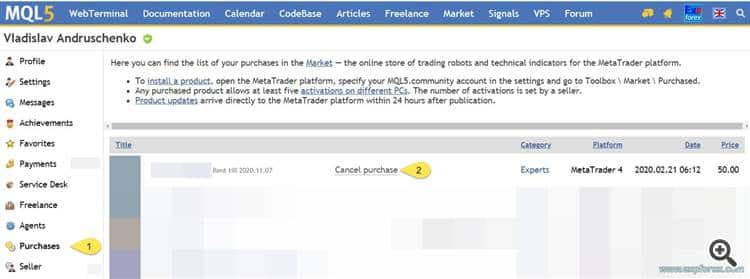
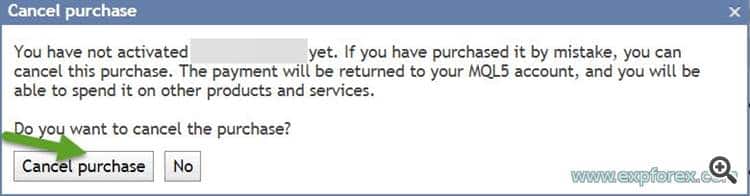
Opção 2:
Se você está tendo esse problema, por favor, escreva para o Service Desk a partir do seu perfil:
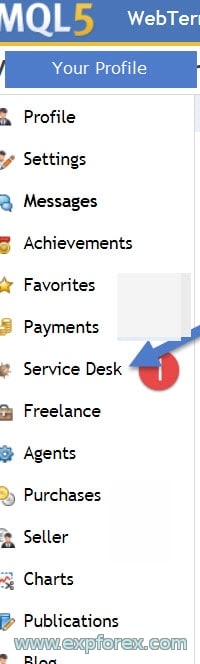
Como instalar dois terminais em um computador?
Tudo é simples!
Ao iniciar o instalador, clique no botão CONFIGURAÇÕES e selecione outra pasta para a instalação; por exemplo, adicione ao final “2”
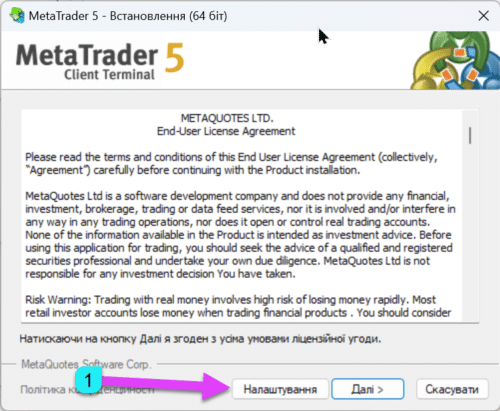
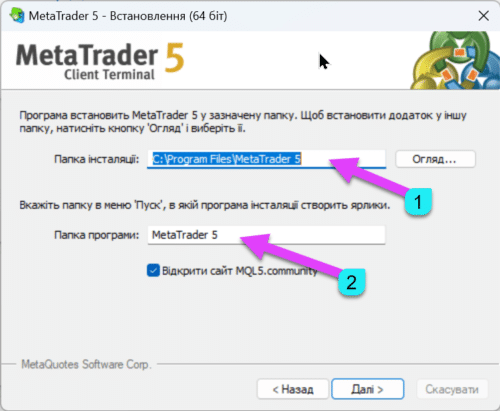
Como fazer login no terminal se o registro foi feito via GOOGLE, FACEBOOK ou YAHOO?
O procedimento de autorização é o mesmo que o login padrão no terminal.
Faça login e insira a senha da sua conta de onde a compra deveria ser feita para sua conta de e-mail, GOOGLE!
ERROS: Problema ao instalar o produto comprado
Este guia é para aqueles que têm problemas com a instalação de produtos comprados no mercado oficial de consultores para forex MQL5.com
Este guia ajudará a resolver os problemas com a instalação de um consultor do Mercado.
Existem várias razões possíveis.

Vou falar apenas sobre aqueles para os quais encontrei uma solução pessoalmente.
- Mercado MQL4: falha ao criar um arquivo temporário para baixar o produto ‘XXXXXXXX’ [267]
- A página do mercado está em branco no terminal
- Falha ao baixar o produto
- Falha na instalação
- O terminal da loja está vazio e os produtos não são visíveis.
Tem dúvidas?
Se você tiver alguma dúvida, por favor, pergunte. Não vendemos gato por lebre.
E cada um dos nossos produtos pode ser verificado antes da compra.
Agradecemos sua atitude e desejos pelos nossos produtos e tentamos manter o padrão de qualidade alto.
Obrigado por estar conosco!
4 responses to “Mercado MetaTrader: Como comprar um advisor no mql5.com? Como alugar? Como atualizar? Como instalar?”
-
Hi, i want to clarify the activation count.
for my case, I want to copy trade from my MT4 account to 3 of my friends’ accounts.
So, do I only need to purcase 1 copy of client? and in the MT4, download the copylot master for free and run it.then in another MT4, first purchase copylog client from my account… after purchasing it, then login to my friend’s MT4 accout, and activate the client?
Then in the 2nd MT4 of the 2nd friend, download the lotcopy client fromy my account (as I have purchased already in the first MT4) and then login to my 2nd friend’s MT4 accout, and activate the client?
then repeat the same for the 3rd MT4.or do all of my friends need to purchase his own lotCopy client EA?
-
Hi, i want to clarify the activation count.
for my case, I want to copy trade from my MT4 account to 3 of my friends’ accounts.
So, do I only need to purcase 1 copy of client? and in the MT4, download the copylot master for free and run it.then in another MT4, first purchase copylog client from my account… after purchasing it, then login to my friend’s MT4 accout, and activate the client?
Then in the 2nd MT4 of the 2nd friend, download the lotcopy client fromy my account (as I have purchased already in the first MT4) and then login to my 2nd friend’s MT4 accout, and activate the client?
then repeat the same for the 3rd MT4.or do all of my friends need to purchase his own lotCopy client EA?
-
Hi, i want to clarify the activation count.
for my case, I want to copy trade from my MT4 account to 3 of my friends’ accounts.
So, do I only need to purcase 1 copy of client? and in the MT4, download the copylot master for free and run it.then in another MT4, first purchase copylog client from my account… after purchasing it, then login to my friend’s MT4 accout, and activate the client?
Then in the 2nd MT4 of the 2nd friend, download the lotcopy client fromy my account (as I have purchased already in the first MT4) and then login to my 2nd friend’s MT4 accout, and activate the client?
then repeat the same for the 3rd MT4.or do all of my friends need to purchase his own lotCopy client EA?
Este post também está disponível em: English Portuguese Español Deutsch Українська Chinese Русский Français Italiano Türkçe 日本語 한국어 العربية Indonesian ไทย Tiếng Việt


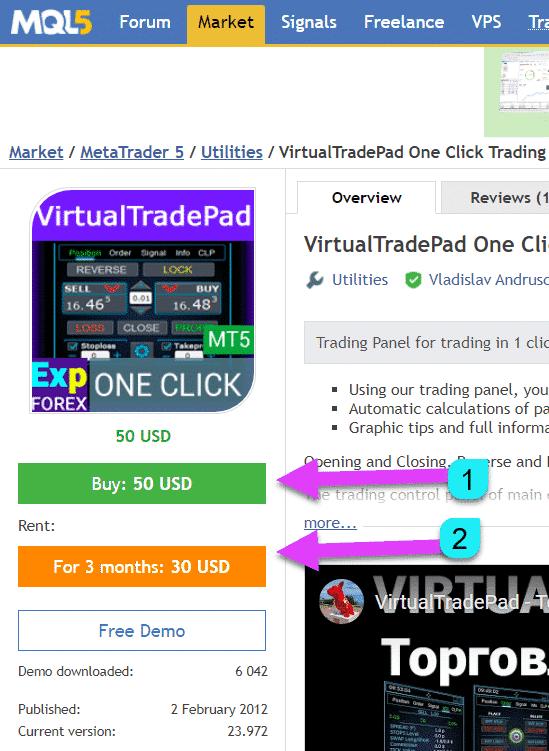









Leave a Reply